Vediamo ora come barcamenarsi con Internet Explorer e Outlook Express, rispettivamente per navigare su Internet e per inviare e ricevere la posta elettronica (e-mail). Non ho trattato volutamente Netscape perchè lo conosco meno e perchè molte impostazioni risultano abbastanza simili.
Se avete Windows 95 seconda edizione o Windows 98, dovreste avere due icone sul desktop e poi sulla barra Start relative a Internet Explorer e Outlook Express.
Iniziamo con la posta elettronica e avviamo il programma Outlook Express
Per avviarlo cliccate due volte sull'icona sul desktop oppure una sola volta su quella della barra di Start.
Se è la prima volta che lo avviate vi chiederà di impostarlo come programma predefinito di posta, rispondete OK.
L'impostazione del programma prevede quattro finestre distinte. La prima in alto a sinistra mostra le cartelle Posta In Arrivo, In Uscita, Inviata e Bozze, in basso sempre a sinistra verranno elencati gli indirizzi di posta elettronica presenti nella vostra rubrica (se non ne avete messi questa zona sarà vuota). Sulla destra invece sono presenti due finestre, L'elenco dei messaggi e L'anteprima del messaggio selezionato.
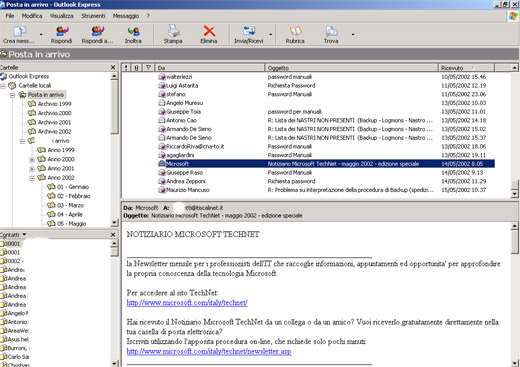
Selezionando una delle cartelle poste a sinistra (Posta in Arrivo, Inviata, Uscita) il contenuto delle finestra poste a destra (Elenco messaggi e Anteprima del messaggio) cambierà di volta in volta. Questo vuol dire che se vogliamo vedere i messaggi che abbiamo inviato dobbiamo cliccare su Inviati (sulla sinistra). . .
Errore molto diffuso tra chi comincia è quello di pensare che avviare Outlook equivalga a scaricare la posta. Non è così, se vogliamo fare un paragone, avviare Outlook è come andare alla cassetta della posta di casa nostra senza aprirla. Per "aprirla" dobbiamo Scaricarla dal server ovvero, dobbiamo cliccare sul pulsante Invia/Ricevi posto al centro in alto nella barra degli strumenti.
Cliccando sul pulsante Invia e Ricevi non facciamo altro che chiedere al Server (computer che gestisce la posta "…il postino") se c'è posta per noi. In effetti, il grande vantaggio della posta elettronica (e-mail) è che non è necessario che il nostro computer sia acceso per ricevere la posta. Chi ci scrive, "parcheggia" il messaggio per noi sul Server che si prenderà carico di passarcelo appena noi clicchiamo su Invia e Ricevi.
Se Outlook trova dei messaggi per noi li mette nella cartella Posta in Arrivo, ci mostrerà l'elenco sulla destra e l'anteprima di quello selezionato in basso. Per aprire un messaggio senza accontentarsi dell'anteprima è sufficiente fare un doppio clic sul messaggio stesso. Verrà aperta una nuova finestra con il messaggio originale.
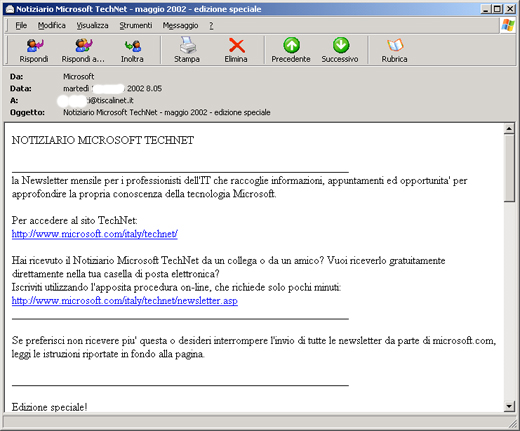
Naturalmente, è possibile stampare il messaggio, eliminarlo o archiviarlo, rispondere al mittente o inoltrarlo ad un altro destinatario (pulsanti evidenziati).
Qualora il messaggio di posta abbia un allegato, verrà visualizzato il simbolo di una graffetta a lato del messaggio. Gli allegati sono oggetti-file che vengono spediti insieme alla e-mail. Possono essere documenti di Word, di Excel, immagini o tutto quello che vogliamo, pur rispettando una semplice regola non scritta che li vuole di dimensioni contenute. Non è certamente immaginabile mandare in allegato un file di 10MB. Diciamo che come ordine di grandezza è meglio tenersi sempre su valori al di sotto 1MB.
Inviare un messaggio
Ora siamo pronti per inviare il nostro primo messaggio.
Per fare questo, dobbiamo ciccare sul pulsantino Crea Messaggio in alto a sinistra nella finestra principale (evidenziato nell'immagine della pagina precedente) oppure il sempre valido menù file-nuovo-mesaggio.

La finestra che verrà aperta è quella qui a lato e, come quella già vista per la posta in arrivo presenta i campi
Da: ovvero il mittente (noi), A: il destinatario o i destinatari (dato che possono essere anche più d'uno) .
CC: i destinatari per Conoscenza
CCN: per conoscenza Nascosta
Questa ultima voce è molto importante perché consente di inviare un messaggio ad una persona senza che gli altri destinatari ne siano a conoscenza.
Il destinatario del nostro messaggio lo possiamo ricavare dalla rubrica (se precedentemente immesso) oppure lo scriviamo per intero. Solitamente gli indirizzi di posta sono del tipo nomegenerico@nomeprovider.it (es. mario.rossi@tiscali.it) L'oggetto del messaggio è buona norma metterlo sempre, in questo modo chi lo riceve sa subito di cosa si tratta.
La Posta Elettronica con Outlook Express
Se avete Windows 95 seconda edizione o Windows 98, dovreste avere due icone sul desktop e poi sulla barra Start relative a Internet Explorer e Outlook Express.
Iniziamo con la posta elettronica e avviamo il programma Outlook Express
Per avviarlo cliccate due volte sull'icona sul desktop oppure una sola volta su quella della barra di Start.
Se è la prima volta che lo avviate vi chiederà di impostarlo come programma predefinito di posta, rispondete OK.
L'impostazione del programma prevede quattro finestre distinte. La prima in alto a sinistra mostra le cartelle Posta In Arrivo, In Uscita, Inviata e Bozze, in basso sempre a sinistra verranno elencati gli indirizzi di posta elettronica presenti nella vostra rubrica (se non ne avete messi questa zona sarà vuota). Sulla destra invece sono presenti due finestre, L'elenco dei messaggi e L'anteprima del messaggio selezionato.
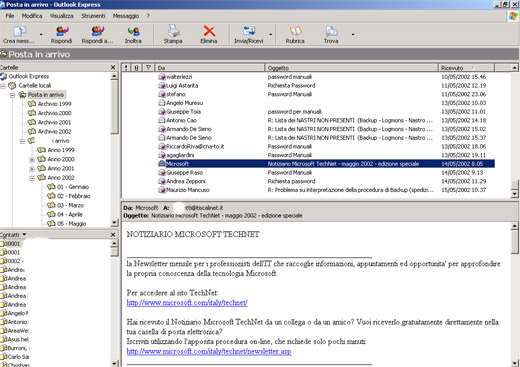
Selezionando una delle cartelle poste a sinistra (Posta in Arrivo, Inviata, Uscita) il contenuto delle finestra poste a destra (Elenco messaggi e Anteprima del messaggio) cambierà di volta in volta. Questo vuol dire che se vogliamo vedere i messaggi che abbiamo inviato dobbiamo cliccare su Inviati (sulla sinistra). . .
Errore molto diffuso tra chi comincia è quello di pensare che avviare Outlook equivalga a scaricare la posta. Non è così, se vogliamo fare un paragone, avviare Outlook è come andare alla cassetta della posta di casa nostra senza aprirla. Per "aprirla" dobbiamo Scaricarla dal server ovvero, dobbiamo cliccare sul pulsante Invia/Ricevi posto al centro in alto nella barra degli strumenti.
Cliccando sul pulsante Invia e Ricevi non facciamo altro che chiedere al Server (computer che gestisce la posta "…il postino") se c'è posta per noi. In effetti, il grande vantaggio della posta elettronica (e-mail) è che non è necessario che il nostro computer sia acceso per ricevere la posta. Chi ci scrive, "parcheggia" il messaggio per noi sul Server che si prenderà carico di passarcelo appena noi clicchiamo su Invia e Ricevi.
Se Outlook trova dei messaggi per noi li mette nella cartella Posta in Arrivo, ci mostrerà l'elenco sulla destra e l'anteprima di quello selezionato in basso. Per aprire un messaggio senza accontentarsi dell'anteprima è sufficiente fare un doppio clic sul messaggio stesso. Verrà aperta una nuova finestra con il messaggio originale.
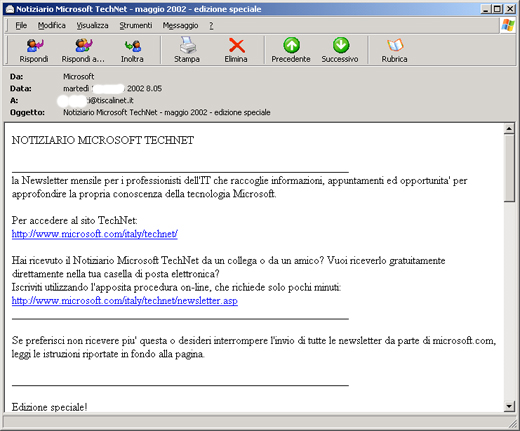
Naturalmente, è possibile stampare il messaggio, eliminarlo o archiviarlo, rispondere al mittente o inoltrarlo ad un altro destinatario (pulsanti evidenziati).
Qualora il messaggio di posta abbia un allegato, verrà visualizzato il simbolo di una graffetta a lato del messaggio. Gli allegati sono oggetti-file che vengono spediti insieme alla e-mail. Possono essere documenti di Word, di Excel, immagini o tutto quello che vogliamo, pur rispettando una semplice regola non scritta che li vuole di dimensioni contenute. Non è certamente immaginabile mandare in allegato un file di 10MB. Diciamo che come ordine di grandezza è meglio tenersi sempre su valori al di sotto 1MB.
Inviare un messaggio
Ora siamo pronti per inviare il nostro primo messaggio.
Per fare questo, dobbiamo ciccare sul pulsantino Crea Messaggio in alto a sinistra nella finestra principale (evidenziato nell'immagine della pagina precedente) oppure il sempre valido menù file-nuovo-mesaggio.

La finestra che verrà aperta è quella qui a lato e, come quella già vista per la posta in arrivo presenta i campi
Da: ovvero il mittente (noi), A: il destinatario o i destinatari (dato che possono essere anche più d'uno) .
CC: i destinatari per Conoscenza
CCN: per conoscenza Nascosta
Questa ultima voce è molto importante perché consente di inviare un messaggio ad una persona senza che gli altri destinatari ne siano a conoscenza.
Il destinatario del nostro messaggio lo possiamo ricavare dalla rubrica (se precedentemente immesso) oppure lo scriviamo per intero. Solitamente gli indirizzi di posta sono del tipo nomegenerico@nomeprovider.it (es. mario.rossi@tiscali.it) L'oggetto del messaggio è buona norma metterlo sempre, in questo modo chi lo riceve sa subito di cosa si tratta.
Per quanto riguarda Internet Explorer vi rimando alla sezione Download dove potete trovare un manuale completo con oltre 230 pagine sull'argomento.